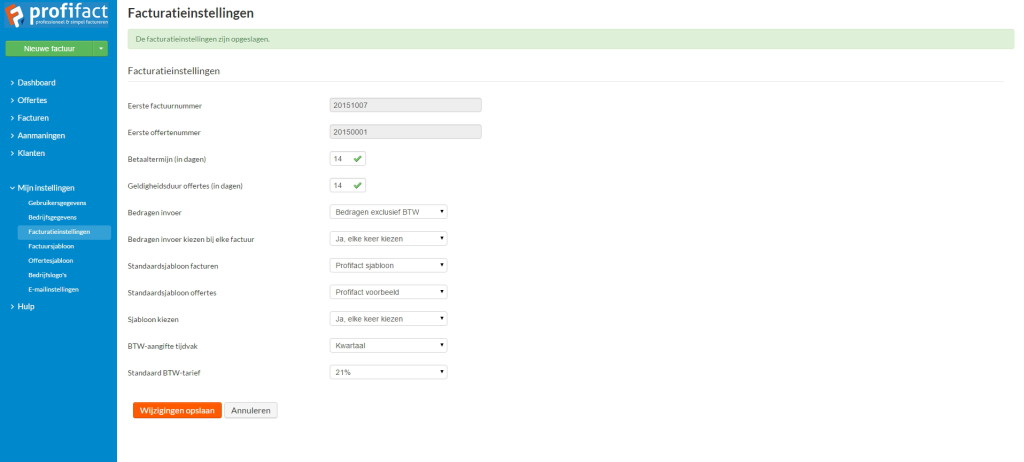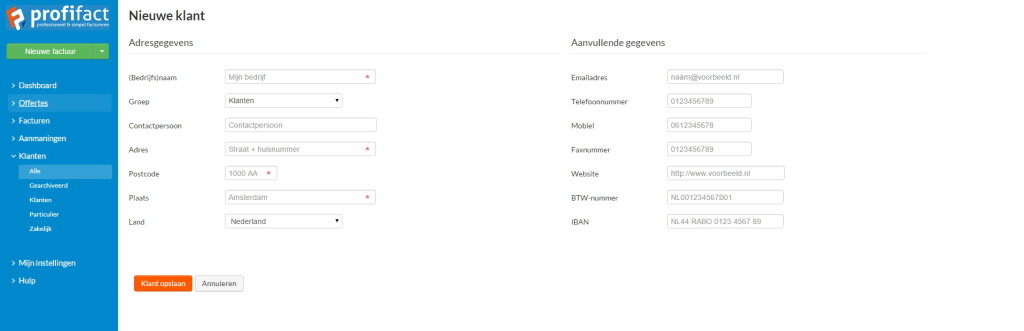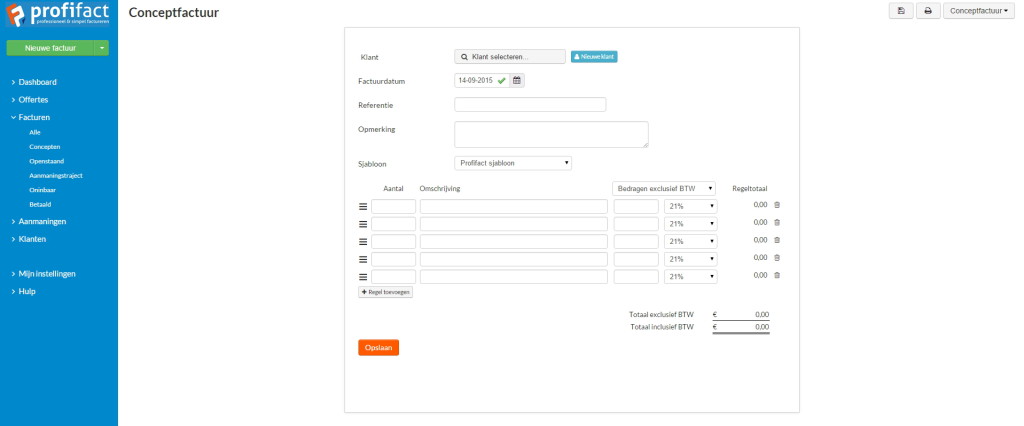Met Profifact kun je online factureren binnen één minuut. Dat kan dankzij de standaard factuursjablonen en de gebruikersvriendelijke interface. Toch zijn er situaties denkbaar waarin je Profifact verder wilt aanpassen naar jouw eigen situatie en wensen. Daarom hebben wij een stappenplan ontwikkeld waarin wij je deze mogelijkheden laten zien. Heb je meer hulp nodig? Neem dan gerust contact met ons op. Wij helpen je graag!
Instellingen voor bedrijfsgegevens en facturen
Stap 1 heeft betrekking op het instellen van je eigen gegevens. Sommige gebruikers starten direct met het maken van een factuur zonder dat zij bijvoorbeeld een sjabloon hebben gemaakt. Daarom raden wij je aan om de volgende stappen te doorlopen na het aanmaken van je account bij Profifact:
- Ga allereerst naar ‘Mijn instellingen’ in het hoofdmenu en kies voor ‘Bedrijfsgegevens’. Hier kun je al je gegevens over je eigen bedrijf invoeren.
- Voeg vervolgens je bedrijfslogo(‘s) toe onder het kopje ‘Bedrijfslogo’s’.
- Het instellen van de ‘Facturatie instellingen’ is nu je volgende handeling. Hierbij moet je denken aan de betalingstermijn van je facturen, je standaard btw-tarief, je eerste factuurnummer etc. Let op: deze zijn altijd nog te wijzigen per klant (betalingstermijn) en per factuurregel (BTW).
- Onder ‘Factuursjabloon’ en ‘Offertesjabloon’ kun je één van onze standaardsjablonen openen en bewerken tot een professioneel sjabloon in je eigen huisstijl. Deze worden vervolgens standaard aan elke offerte en factuur die je maakt gekoppeld.
- De laatste optie is de ‘E-mailinstellingen’. Hier kun je de tekst invoeren die in elke e-mail komt te staan voor het versturen van jouw offertes en facturen.
Klanten toevoegen
Nadat je alle instellingen hebt voltooid, is het nu de hoogste tijd om wat aan je debiteurenbeheer te doen. Je kiest in het hoofdmenu voor de optie ‘Klanten’. Door middel van de oranje button kun je eenvoudig nieuwe klanten toevoegen. De verplichte gegevens worden aangegeven met een
sterretje. Daarnaast zijn er ook nog aanvullende klantgegevens welke ingevoerd kunnen worden. Denk hierbij aan het btw-nummer en IBAN rekeningnummer.
Wist je dat? Je klanten ook kunt sorteren in verschillende groepen? Maak een groep aan en voeg de klanten naar keuze toe!
Offertes en facturen maken
Nu je alles hebt afgerond qua instellingen en debiteurenbeheer, kun je beginnen met het maken van een offerte of factuur. Je zult merken dat dit erg simpel is. Klik op de groene button of het groene pijltje ernaast om een nieuwe offerte of een nieuwe factuur te maken. Alle overige handelingen spreken voor zich. Al je gemaakte offertes en facturen worden nu automatisch gekoppeld aan al je vooraf ingestelde instellingen.
Met één klik op de muis kun je offertes markeren als geaccepteerd en omzetten in definitieve facturen zonder dat je hiervoor veel werk hoeft te verrichten. Laat staan dat je alles opnieuw moet maken en uitrekenen. Ook het versturen van een herinnering, aanmaning of een ingebrekestelling gaat op dezelfde manier en is slechts een paar seconden werk.
Achter de schermen zijn we momenteel bezig om een stappenplan te maken welke nieuwe gebruikers te zien krijgen nadat zij voor het eerst inloggen in Profifact. Deze ‘Aan de slag met Profifact’ module zal ook beschikbaar worden voor onze huidige gebruikers.
Wij helpen je graag!
Heb jij naar aanleiding van deze blog nog vragen of kunnen wij je helpen met het opstarten van je account? Aarzel dan niet en schakel onze helpdesk in. Deze is bereikbaar op 088-2272727 en support@profifact.nl.